Win11商店打不开?故障解决方法大全
时间:2025-06-25 16:45:11 134浏览 收藏
Win11应用商店打不开、闪退?别担心,本文提供了一系列详细的故障排除方法,助你轻松解决问题。首先,检查网络连接是否正常,这是最基础的步骤。其次,尝试重置应用商店缓存,运行`wsreset.exe`即可。更新Windows系统至最新版本,也能修复已知问题。如果问题依旧,可尝试重新注册应用商店,通过PowerShell命令完成。此外,检查日期时间设置、禁用代理服务器,甚至卸载重装应用商店,都是可行的解决方案。针对错误代码0x80073D02,本文也提供了相应的解决办法,如重启电脑、运行SFC等。为了避免问题再次发生,建议定期更新系统、清理缓存,并从官方渠道下载应用。除了应用商店,还可通过官方网站、第三方应用商店、Winget工具等方式安装Win11应用。
Win11应用商店打不开或闪退的解决方法包括:1.检查网络连接,确保正常;2.重置缓存(运行wsreset.exe);3.更新Windows系统;4.重新注册应用商店(通过PowerShell命令);5.检查日期和时间设置;6.禁用代理服务器;7.卸载并重新安装应用商店;若遇到错误代码0x80073D02,可尝试重启电脑、运行SFC、检查磁盘错误、清理临时文件或重置Windows更新组件;为防止问题再次发生,建议定期更新系统、清理缓存、避免安装不明来源应用、保持稳定网络、定期整理磁盘碎片及使用杀毒软件;此外,还可通过官方网站下载、第三方应用商店、Winget工具或从其他设备复制等方式安装Win11应用。

Win11应用商店打不开、闪退?别慌,这事儿我也遇到过,其实原因可能很简单,解决起来也没那么复杂。下面就说说我总结的几种有效方法,希望能帮到你。

解决方案

检查网络连接: 这是最基础也是最容易被忽略的。确保你的网络是正常的,可以尝试打开网页或者其他在线应用来验证。如果网络有问题,重启路由器或者联系你的网络服务提供商。
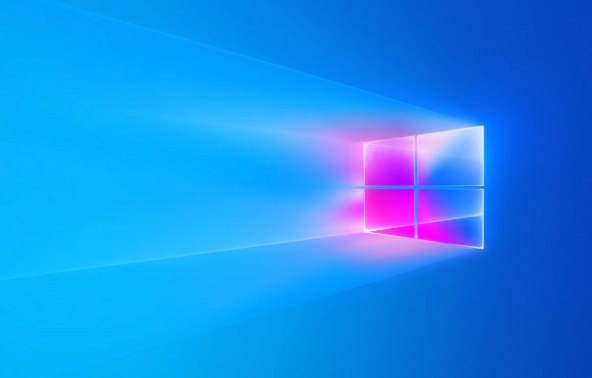
重置应用商店缓存: 应用商店用久了,缓存文件可能会损坏,导致各种问题。重置缓存可以解决很多疑难杂症。具体操作:
- 按下
Win + R键,打开“运行”对话框。 - 输入
wsreset.exe,然后按回车键。 - 等待命令执行完毕,应用商店会自动重新打开。
- 按下
更新Windows: 微软会定期发布Windows更新,其中可能包含应用商店的修复和改进。确保你的系统是最新的,可以避免很多已知问题。在“设置”>“Windows 更新”中检查更新。
重新注册应用商店: 如果重置缓存没用,可以尝试重新注册应用商店。这会重新安装应用商店,解决更深层次的问题。
- 以管理员身份运行 PowerShell。
- 输入以下命令并按回车键:
Get-AppxPackage -allusers Microsoft.WindowsStore | Foreach {Add-AppxPackage -DisableDevelopmentMode -Register "$($_.InstallLocation)\AppXManifest.xml"} - 等待命令执行完毕,重启电脑。
检查日期和时间设置: 错误的日期和时间设置可能会导致应用商店无法连接到服务器。确保你的日期和时间设置是正确的,并且启用了自动设置。
禁用代理服务器: 如果你使用了代理服务器,可能会导致应用商店无法正常工作。尝试禁用代理服务器,看看问题是否解决。在“设置”>“网络和 Internet”>“代理”中禁用代理服务器。
卸载并重新安装应用商店(高级): 如果以上方法都无效,可以尝试卸载并重新安装应用商店。这需要使用 PowerShell 命令,操作稍微复杂,但效果通常很好。
- 以管理员身份运行 PowerShell。
- 输入以下命令并按回车键:
Get-AppxPackage -allusers *WindowsStore* | Remove-AppxPackage
- 重启电脑。
- 再次以管理员身份运行 PowerShell。
- 输入以下命令并按回车键:
Get-AppxPackage -allusers Microsoft.WindowsStore | Foreach {Add-AppxPackage -DisableDevelopmentMode -Register "$($_.InstallLocation)\AppXManifest.xml"} - 等待命令执行完毕,重启电脑。
应用商店错误代码0x80073D02是什么意思,如何解决?
这个错误代码通常表示在安装或更新应用时,系统文件被占用或损坏。解决办法:
- 重启电脑: 这是最简单的解决方法,可以释放被占用的文件。
- 运行系统文件检查器 (SFC): SFC可以扫描并修复系统文件的损坏。以管理员身份运行命令提示符,输入
sfc /scannow并按回车键。等待扫描完成,然后重启电脑。 - 检查磁盘错误: 磁盘错误也可能导致此问题。以管理员身份运行命令提示符,输入
chkdsk /f /r并按回车键。系统会提示你下次重启时检查磁盘,按照提示操作。 - 清理临时文件: 临时文件过多也可能导致此问题。使用磁盘清理工具清理临时文件。
- 重置Windows更新组件: 有时候Windows更新组件的问题也会导致应用商店出现问题。网上有很多教程教你如何重置Windows更新组件,可以搜索一下。
如何防止Win11应用商店再次出现闪退问题?
预防胜于治疗,以下是一些可以帮助你防止应用商店再次出现闪退问题的建议:
- 定期更新Windows: 保持系统最新,可以避免很多已知问题。
- 定期清理缓存: 定期清理应用商店缓存,可以避免缓存文件损坏。
- 避免安装来源不明的应用: 安装来源不明的应用可能会导致系统不稳定,影响应用商店的正常运行。
- 保持网络连接稳定: 不稳定的网络连接可能会导致应用商店出现问题。
- 定期进行磁盘碎片整理: 磁盘碎片过多会影响系统性能,也可能导致应用商店出现问题。
- 使用杀毒软件: 病毒和恶意软件也可能导致应用商店出现问题。
除了应用商店,还有哪些方法可以安装Win11应用?
应用商店虽然方便,但不是唯一的选择。以下是一些其他的安装Win11应用的方法:
- 官方网站下载: 很多应用都有官方网站,可以直接从官方网站下载安装包。
- 第三方应用商店: 除了微软的应用商店,还有一些第三方的应用商店,比如 Chocolatey, Scoop 等。
- 使用Winget命令行工具: Winget是微软官方推出的包管理器,可以方便地安装、更新和卸载应用。例如,要安装 VLC 播放器,可以打开命令提示符或 PowerShell,输入
winget install VideoLAN.VLC并按回车键。 - 从其他设备复制: 如果你已经在一台电脑上安装了某个应用,可以将安装包复制到另一台电脑上进行安装。
希望这些方法能帮到你,祝你使用Win11愉快!
本篇关于《Win11商店打不开?故障解决方法大全》的介绍就到此结束啦,但是学无止境,想要了解学习更多关于文章的相关知识,请关注golang学习网公众号!
-
501 收藏
-
501 收藏
-
501 收藏
-
501 收藏
-
501 收藏
-
100 收藏
-
375 收藏
-
338 收藏
-
198 收藏
-
450 收藏
-
456 收藏
-
170 收藏
-
476 收藏
-
500 收藏
-
127 收藏
-
443 收藏
-
205 收藏
-

- 前端进阶之JavaScript设计模式
- 设计模式是开发人员在软件开发过程中面临一般问题时的解决方案,代表了最佳的实践。本课程的主打内容包括JS常见设计模式以及具体应用场景,打造一站式知识长龙服务,适合有JS基础的同学学习。
- 立即学习 543次学习
-

- GO语言核心编程课程
- 本课程采用真实案例,全面具体可落地,从理论到实践,一步一步将GO核心编程技术、编程思想、底层实现融会贯通,使学习者贴近时代脉搏,做IT互联网时代的弄潮儿。
- 立即学习 516次学习
-

- 简单聊聊mysql8与网络通信
- 如有问题加微信:Le-studyg;在课程中,我们将首先介绍MySQL8的新特性,包括性能优化、安全增强、新数据类型等,帮助学生快速熟悉MySQL8的最新功能。接着,我们将深入解析MySQL的网络通信机制,包括协议、连接管理、数据传输等,让
- 立即学习 500次学习
-

- JavaScript正则表达式基础与实战
- 在任何一门编程语言中,正则表达式,都是一项重要的知识,它提供了高效的字符串匹配与捕获机制,可以极大的简化程序设计。
- 立即学习 487次学习
-

- 从零制作响应式网站—Grid布局
- 本系列教程将展示从零制作一个假想的网络科技公司官网,分为导航,轮播,关于我们,成功案例,服务流程,团队介绍,数据部分,公司动态,底部信息等内容区块。网站整体采用CSSGrid布局,支持响应式,有流畅过渡和展现动画。
- 立即学习 485次学习
